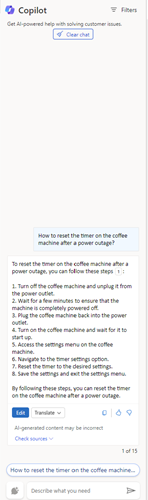Utilizar o Copilot para resolver problemas dos clientes
O Copilot é uma ferramenta baseada em IA que revoluciona a experiência do agente no Dynamics 365 Customer Service. Fornece ajuda em tempo real para resolver os problemas mais rapidamente, a lidar com os casos de forma mais eficiente e a automatizar as tarefas morosas para que se possa concentrar na prestação de serviços de alta qualidade aos seus clientes.
Importante
O conteúdo gerado por IA é uma sugestão. É sua responsabilidade rever e editar o conteúdo sugerido para se certificar de que é exato e apropriado antes de partilhar as respostas.
Requisitos de licença
| Tipo de requisito | Tem de ter |
|---|---|
| Licença |
|
Pré-requisitos
- Certifique-se de que o administrador ativou as caraterísticas do Copilot.
- Para usar o recurso de resumo de casos, resumos de casos por meio de fazer uma pergunta (pré-visualização) está habilitado.
Fazer uma pergunta
Quando inicia sessão em qualquer uma das aplicações de agente do Customer Service, o Copilot abre no painel do lado direito com o separador Fazer uma pergunta pronto. O Copilot atua como parceiro, ajudando-o a responder a perguntas sem ter de procurar as informações. O Copilot recupera rapidamente informações, gera resumos para casos e obtém os detalhes necessários sobre os dados do caso, tudo dentro da mesma interface.
Perguntas provisórias
Pode fazer perguntas de forma livre, tal como perguntaria ao seu colega ou supervisor que poderia saber as respostas.
Com o Copilot, pode realizar as seguintes ações:
- Faça uma pergunta direta: o copiloto mostra a resposta mais relevante das fontes de conhecimento que sua organização forneceu.
- Faça perguntas de acompanhamento turno a turno: Se o resposta do Copilot não for imediatamente útil, você pode fazer perguntas de acompanhamento e orientar o Copilot de forma natural e conversacional.
- Peça ao Copilot para tentar uma resposta melhor: o Copilot também pode reformular respostas com base em mais orientações, como "Você pode resumir seu resposta?" ou "Você pode tentar um resposta fornecendo detalhes para cada uma das etapas que você mencionou?"
- Pedir para resumir casos (pré-visualização): O Copilot gera resumos de casos diretamente na guia Faça uma pergunta, permitindo que você os acesse sem interromper seu fluxo de trabalho atual. O resumo do caso inclui informações importantes, como o título do caso, cliente, prioridade, tipo de caso e descrição.
- Pergunte sobre os dados do caso(pré-visualização): o Copilot permite que você acesse e use os dados do caso de forma eficaz, resultando em um gerenciamento de casos aprimorado. Você pode fazer perguntas sobre seus dados de caso para gerenciar a carga de trabalho do caso de uma maneira melhor.
Você pode fazer os seguintes tipos de solicitações:
- Obtenha detalhes sobre os casos de alta prioridade para um intervalo de datas especificado.
- Mostrar todos os casos de alta prioridade.
- Mostrar casos escalados ativos.
- Mostre casos que devem ser entregues em breve.
- Casos de exibição com vencimento no dia seguinte.
- Mostrar casos ativos que os agentes possuem.
- Mostrar meus casos ativos.
- Obtenha os detalhes do caso.
- Obtenha os detalhes da resolução de um caso.
- Mostrar casos para o nome { do proprietário}proprietário.
- Mostrar histórico de casos.
Usar prompts automáticos
Quando tem um caso ou uma conversação ativa aberta, o Copilot sugere pedidos com base no contexto do caso ou da conversação. O Copilot gera pedidos apenas para a primeira pergunta e não para perguntas de seguimento. O Copilot gera os pedidos da seguinte forma:
- Para um caso, o Copilot considera o título, a descrição, as notas e os e-mails associados ao caso.
- Para uma conversação, o Copilot considera a intenção nas três primeiras mensagens de gerar um pedido e, em seguida, em cada três mensagens para atualizar os pedidos. Pode selecionar um pedido para gerar uma resposta.
Ver respostas
O copiloto transmite as respostas geradas na interface do utente de forma incremental e você pode visualizar as respostas à medida que são geradas. Também pode selecionar Parar de responder para que o Copilot pare de gerar respostas, permitindo-lhe começar de novo.
No resposta do Copilot, você pode ver números de citação que mostram a base de conhecimento ou links de sites dos quais o Copilot tirou o resposta. Quando seleciona a citação, pode ver uma ligação inline para a origem.
Traduzir respostas
Se o seu Administrador a tradução habilitada, você pode selecionar Traduzir e, em seguida, selecionar seu idioma preferido para traduzir o resposta para esse idioma. Também pode selecionar Mostrar original para reverter a resposta para o idioma original.
Utilizar frases direcionadas no Copilot para obter respostas de plug-ins (pré-visualização)
Importante
- Esta é uma funcionalidade de pré-visualização.
- As caraterísticas de pré-visualização não se destinam a utilização em produção e podem ter funcionalidade restrita. Estas caraterísticas estão sujeitas aos termos de utilização suplementares disponíveis antes do lançamento oficial, para que os clientes possam ter acesso antecipadamente e enviar comentários.
Se o seu Administrador tiver configurado plug-ins de prompt, você poderá usar palavras-chave direcionadas para coletar informações rápidas sobre o caso em que está trabalhando. Por exemplo, pode utilizar os seguintes passos para obter o resumo da conta de um caso. Se o Copilot não encontrar quaisquer detalhes que correspondam ao termo, recorre à origem de conhecimento para apresentar a resolução dos artigos de conhecimento configurados.
Abra o caso em que precisa de trabalhar e, em seguida, introduza Obter resumo da conta no painel Fazer uma pergunta do Copilot. O Copilot resume os detalhes da conta do cliente cujo caso você abriu e o exibe.
Selecione Verificar origens. O plug-in utilizado para gerar o resumo é apresentado.
Pode utilizar as opções no painel do Copilot para editar ou copiar e fornecer feedback sobre a resposta.
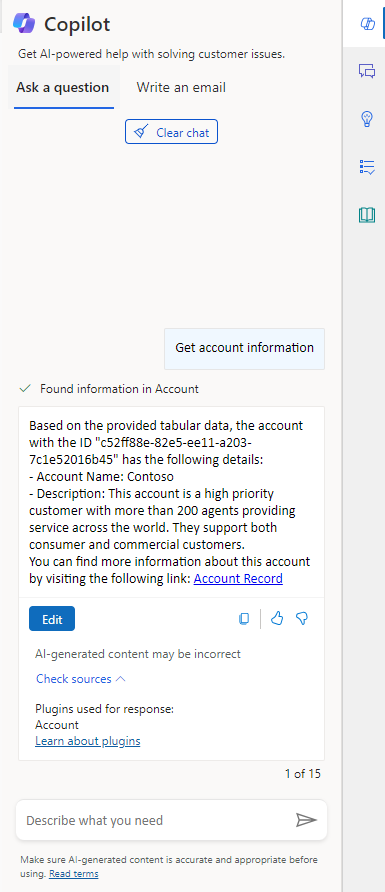
Utilizar as respostas
Se estiver satisfeito com a resposta do Copilot, pode utilizá-la na totalidade ou parcialmente para responder à pergunta do cliente:
- Copie parte da resposta do Copilot para o seu chat ou leia-a durante uma conversação de voz. Selecione o ícone de cópia para copiar a resposta completa para a área de transferência.
- Quando estiver numa conversação de mensagens digitais ativa, selecione Enviar para o cliente para abrir uma janela de edição onde pode rever a resposta e enviá-la para o cliente. Também pode alterar palavras-chave do cliente para pedir ao Copilot para gerar uma resposta mais precisa.
- Selecione Verificar fontes para ver as ligações da base de dados de conhecimento ou do site a partir das quais o Copilot elaborou a resposta. Pode utilizar estas informações suplementares como um recurso ou partilhá-las com o cliente.
Limpar chat para recomeçar
Depois que uma conversa com o cliente terminar, ou se você quiser que o Copilot desconsidere a conversa até agora, selecione Limpar bate-papo na parte inferior do painel Copiloto.
Enviar comentários
Para avaliar a utilidade das respostas do Copilot, selecione o ícone do polegar para cima ou para baixo.
Criar rascunho de uma resposta de chat (Pré-visualização)
Importante
- Esta é uma funcionalidade de pré-visualização.
- As caraterísticas de pré-visualização não se destinam a utilização em produção e podem ter funcionalidade restrita. Estas caraterísticas estão sujeitas aos termos de utilização suplementares disponíveis antes do lançamento oficial, para que os clientes possam ter acesso antecipadamente e enviar comentários.
Utilize o Copilot para criar um rascunho das respostas de chat quando estiver numa conversa com um cliente.
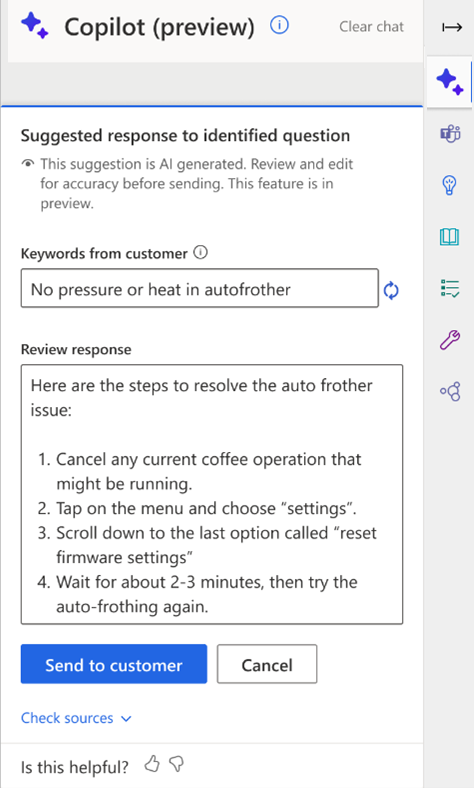
Gerar uma resposta ao chat
Selecione o botão de geração de respostas com um clique no canto inferior direito do painel do controlo de Conversação e no canto inferior esquerdo do painel do Copilot. O Copilot analisa o contexto da conversação e a mais recente pergunta ou mensagem do cliente, e cria o rascunho de uma resposta para ser enviada diretamente para o cliente. Não precisa de digitar manualmente a pergunta.
Nota
A caraterística de geração de respostas com um clique só está disponível na América do Norte, Europa e no Reino Unido.
Informações relacionadas
Compreender o suporte linguístico do Copilot
Gerenciar recursos de copiloto no suporte ao cliente
Perguntas frequentes sobre IA responsável para recursos de copiloto
FAQ para Copilot em suporte ao cliente